最新推荐
-

数学编辑器(Math-o-mir)V1.81绿色中文版 教育教学 / 2.3M
-

清成排课软件课表管理系统v6.4.0.0 教育教学 / 4.8M
-

好好算v1.0绿色版 教育教学 / 273KB
-

四等水准口算天天练v1.0绿色版 教育教学 / 141KB
-

新梦想考试卫士v2.2绿色版 教育教学 / 5.1M
精品推荐
-

灯果写作v3.0.1官方版 教育教学 / 106.4M
查看 -

出题大师-小学数学版v1.1.3.1官方免费版 教育教学 / 6.8M
查看 -

会计下载课堂v1.1.2.1官方版 教育教学 / 69.7M
查看 -

gogokid学习端v2.1.5.429官方版 教育教学 / 90.2M
查看 -

直播云教师端v4.2.2.21535官方版 教育教学 / 247.6M
查看
本类排行
详情介绍
金考云阅卷系统是一款专业、实用的在线阅卷软件。金考云阅卷系统可支持批量阅卷操作,支持智能出题、分数管理等功能,并分散操作权限。教务处、教研组、阅卷老师各司其职,减轻了各级人员的工作量。
金考云阅卷系统是一款专业、实用的在线阅卷软件。金考云阅卷系统可支持批量阅卷操作,支持智能出题、分数管理等功能,并分散操作权限。教务处、教研组、阅卷老师各司其职,减轻了各级人员的工作量。
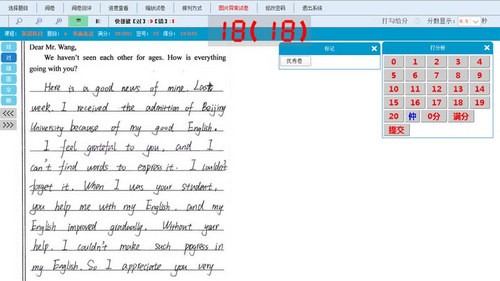
软件特点
[易于部署]
向导式安装、设置和部署,简单易学,STEP BY STEP安装模式,无复杂设置要求
【易于管理】
考试管理全部通过WEB操作,具有导航设置,操作流程简单、科学。
【节省空间】
扫描和识别处理支持以TIFF格式保存图像,大大减少了硬盘空间的占用。
金考在线评分系统
【权限分类】
运行权限分散,教务处、教研组、阅卷老师各司其职,减轻各级人员工作量。
【快速上手】
快速生成考试答卷,答卷和试卷识别模板同步完成,无需后期重新设计识别模板。
【削减开支】
普通纸质打印、复印、速印、打印均可正确识别和处理,大大节省考试成本。
【试卷修复】
批改完成后,老师的评分、批注、成绩概览等信息都可以恢复到原试卷显示。
【积分管理】
完善的绩效管理,对学校、班级、学生进行全面的绩效分析,全面了解学生的学习情况
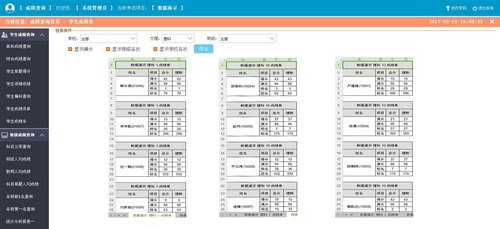
特征
【考试管理】
可同时管理多个考试项目,每个考试项目可同时管理多个科目。
放码过程和放码进度可实时查看和控制,并以图形方式显示。可以监控评分质量,使评分更加科学、有效、公平、公正。
支持子科目设置(例如:综合文科、综合理科),并可对子科目成绩进行分析。
【试卷设计】
轻松设计答题卡,利用智能向导一键生成考试答题卡。
卡片样本设计与客观题和主观题的设置相结合。答题卡设计完成后,可以直接用于系统识别,无需设计单独的模板来识别答题卡。
卡片样本设计完成后,可以直接打印,也可以保存为图片进行打印。
【老师批改】
人性化设计,操作简单,易学,无需专业培训即可使用。
功能强大,包括大题点、步骤点、各种注释信息。教师可以轻松设置。支持键盘鼠标点动,自动翻纸,提高标记效率。
支持单、双评估设置,减少打标错误,提高打标质量。您可以随时查看评分记录并对已阅读的试卷进行评论。批改过程中可以对典型试卷进行批改,批改后的试卷可以打包保存以供讲解。
【扫描识别】
普通纸张打印、复印、速印、打印均能正确识别和处理。
扫描识别->上传试卷->老师批改,自动完成,无需人工干预。扫读支持扫描识别和教师批改同时操作。
扫描识别的同时,结合学生档案进行校对,避免漏扫、错号、重复号等情况。对于异常或损坏的试卷,无需看卷。系统自动列出错误并使用专用工具快速处理。
【学生查询】
独立检查考试成绩,比较以往的成绩,以及老师的点评和点评。
学生可以凭固定学号登录查询系统,轻松查询自己所有考试的成绩,无需单独打印成绩单。
您可以在本系统中查询学生历次考试各科目的成绩信息,包括学生的客观、主观、总分、客观题选项信息、各主观题成绩、试卷图片、老师批注等评论信息等
【结果查询】
科学分析,客观评价,充分了解学生的学习情况,因材施教。
您可以定义报表样式、纸张尺寸、打印方向等设置操作。成绩报告->纸质文档,无需老师设置,轻松完成。
它为每个大客观题、主观题,甚至每个分题、每个知识点都详细提供了大量的样本数据,可以用来分析和评价试题,了解学术情况。评估教学质量,促进教师学习和交流,提高学生学习成绩。
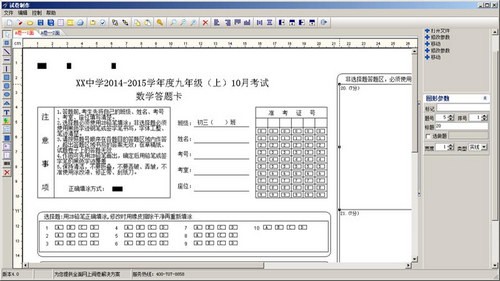
指示
1.登录客户端
设置单位代码、操作员号码和操作员密码。在此登录的教师必须具有扫描试卷的权限。
2. 选择考试类型
3. 选择测试项目和测试对象
4. 扫描识别试卷
学生考试科目清单
浏览到学生试卷目录后,可以按键盘上的【Ctrl+A】选择该目录下的所有学生试卷。
5、试卷异常处理
扫描完成后,如果有异常试卷,可以选择进入异常记录处理界面。根据异常原因,对异常记录中的试卷进行重新识别和处理。
6、教师批改
教师评分模块要求教师具有评分老师或评分仲裁权限。
教师登录后,选择【学校考试阅卷】进入阅卷模块。
7. 教师批改
教师评分模块要求教师具有评分老师或评分仲裁权限。
7.1选择主题
点击【选择题目】,弹出题目选择层,里面会显示阅卷老师布置的题目。然后选择需要标注的主题,点击【确定】开始标注。
7.2 教师评分
教师评分支持以下操作方式。
1)鼠标评分:可以用鼠标点击评分按钮进行评分。如果没有分步分数,则直接提交分数并提取。
下一张试卷;如果有步进点,则每次点击都是对应步进的点值。输入所有积分并立即提交积分。
并画出下一张试卷。
2)键盘评分:通过按键盘上的数字键即可评分。按Enter 键确认分数。得分有步骤。
,当输入最后一个分数并按下回车键时,即提交并绘制下一张试卷。
3)拖动分数:用鼠标将记分牌上的分数拖到试卷图片上,会自动生成分数注释,并自动显示分数
动态积累。
4)仲裁按钮:如果学生的答案不利于评分,可以点击【中】按钮将试卷提交至
裁判老师将对试卷进行评分。
5)0分按钮:直接以0分提交学生试卷,让分步提交问题更容易。
6)满分按钮:以满分直接提交学生试卷,让分步题提交更加方便。
7) 分数显示:输入分数后,操作界面将显示输入的分数。该分数显示的延迟时间可以是
设置后,提交时会延迟显示分数,以便分数显示更清晰。
8) 快速回复:通过和按钮,您可以快速回复已审阅的试卷。
7.3 注释
在评论栏中选择对应的评论。
1)在试卷图像上拖动鼠标左键,生成注释信息。
2)右键点击试卷图像,快速生成标注信息。








